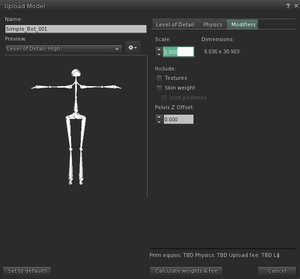Mesh/Uploading and wearing a rigged mesh/pt
Enviando e vestindo um rigged mesh
Os rigged meshes permitem que você represente o esqueleto de seu avatar como um mesh que envolve as suas articulações e que produz movimento.
Isto significa que você pode vestir um modelo rigged que altera o comprimento e a orientação dos membros do seu avatar e que produz uma animação. Este tutorial explica o processo de envio e de vestimenta de um rigged mesh básico.
Como obter um arquivo rigged mesh compatível com o Second Life
O primeiro passo é obter um arquivo mesh para enviar para o Second Life. O processo de envio do mesh ao Second Life deve ser capaz de ler arquivos COLLADA (".dae"). Você precisará usar um que possa juntar as informações do rigged:
- Clique neste link - http://download.cloud.secondlife.com/project-viewers/mesh/examples/simplebot.zip - para baixar um arquivo zip contendo o arquivo
simplebot.dae, em formato COLLADA.
- Faça o download o arquivo em zip que contém o arquivo COLLADA
simplebot.dae:
- Extrair e salvar o arquivo
simplebot.daeem qualquer lugar de seu disco rígido, onde você pode encontrá-lo mais tarde.
| Aviso: O procedimento padrão de junção do rigged não é compatível com a exportação feita pelo software 3ds Max, então se você estiver usando o 3ds Max, você vai precisar do OpenCOLLADA plug-in |
.
Enviando um arquivo mesh para o Second Life
Para enviar um arquivo mesh para o Second Life:
- Selecione Construir > Upload > Modelar....
- Alternativamente abra, Meu inventário, clique em no botão +, e selecione Upload > Modelar....
- Vai abrir uma janela de envio de arquivo.
- Procure e selecione o arquivo
simplebot.daeno seu computador.- No Visualizador a janela, vai aparecer: Carregar modelo.
- Entre com um nome para o seu modelo no campo Nome.
- Assinale a opção Mostrar peso da pele.
- O Visualizador leva alguns segundo para processar isto.
- Assinale a opção Mostrar posição das juntas.
- Nota: Atachando um rigged mesh com junção de posição, ele deverá substituir as estruturas do esqueleto. Ele pode fazer seus braços/pernas/costas/pescoço mais longos ou curtos, fazer os seus olhos saltarem , etc.
- Você pode usar o zoom do mouse na janela de pré-visualização ou rodar o mesh.
- Clique no botão Calcular pesos e tarifas e espere fornecer o valor a pagar e clique em Upload.
- Dois novos dados vão aparecer em seu Inventário: um será a pasta Meshes, o outro vai aparecer na pasta Objetos.
- O objeto simplebot, vai aparecer com o nome de Simple_Bot_001.
- Nota: Para este tutorial, só apenas vamos tratar do dado localizado na pasta Objetos.
Vestindo o seu rigged mesh
Para vestir o rigged mesh que você enviou:
- Em Meu inventário, abra a pasta Look atual e desanexe qualquer anexo que você não deseje que faça parte da sua aparência final.
- Clique com o botão direito sobre o novo objeto mesh Simple_Bot_001 situado na sua pasta Objetos e selecione Vestir.
- Se o objeto mesh se anexar em sua mão direita ou uma outra localização qualquer, não é importante.
- Em Meu inventário, abra a pasta Biblioteca > Corpo > Alpha Masks.
- Clique com o botão direito no item Invisible Avatar e selecione Vestir.
- Seu avatar vai parecer como um pequeno robô branco.
- Caminhe ou anime seu avatar. O mesh branco vai se mover exatamente como o seu avatar faz.
Para remover o mesh, desanexe ele como se fosse uma outro anexo qualquer:
- Em Meu inventário, procure por Simple_Bot_001 na pasta Objetos ou vá na pasta Look atual, clique nele com o botão direito, e selecione Tirar.
- Em sua pasta Look atual, clique com o botão direito em Invisible Avatar e selecione Tirar.
Continue em Decomposing a mesh for physics shape.